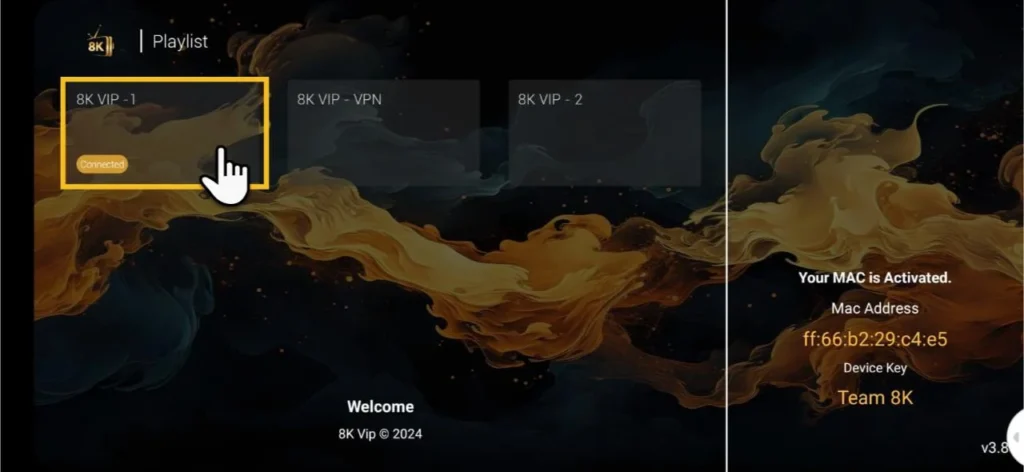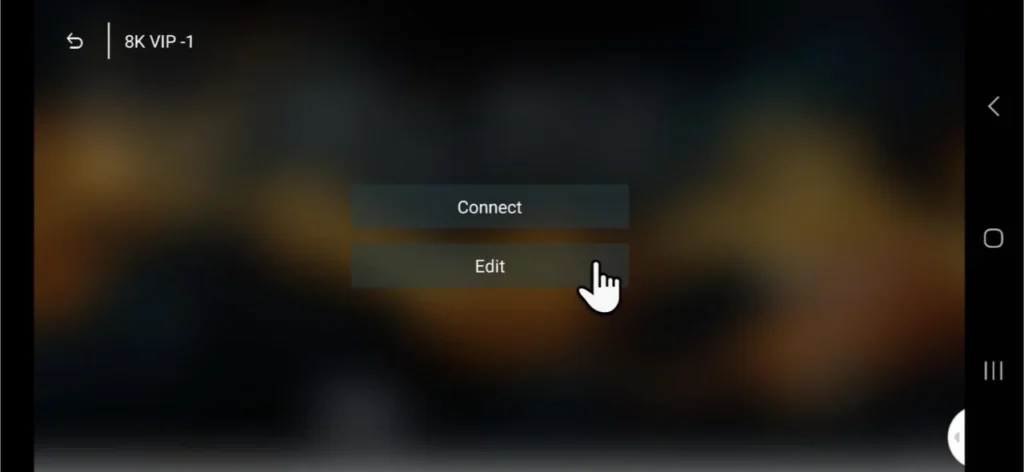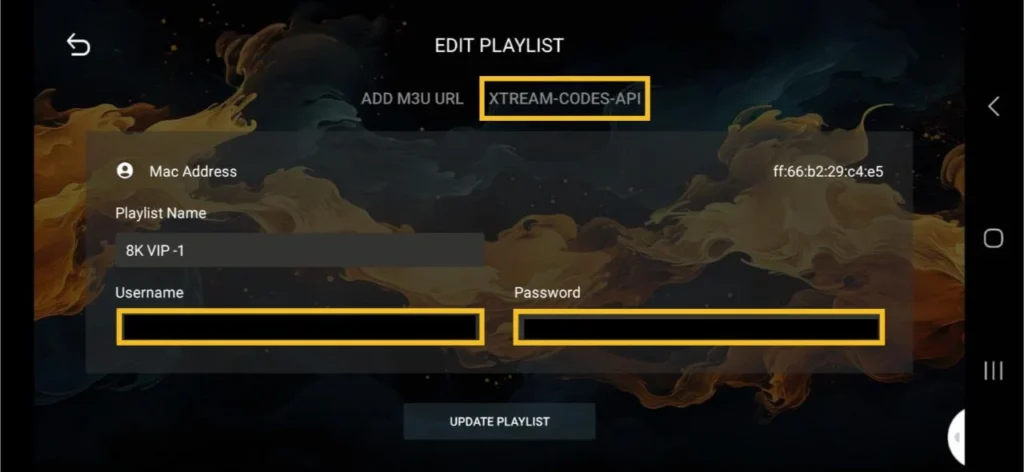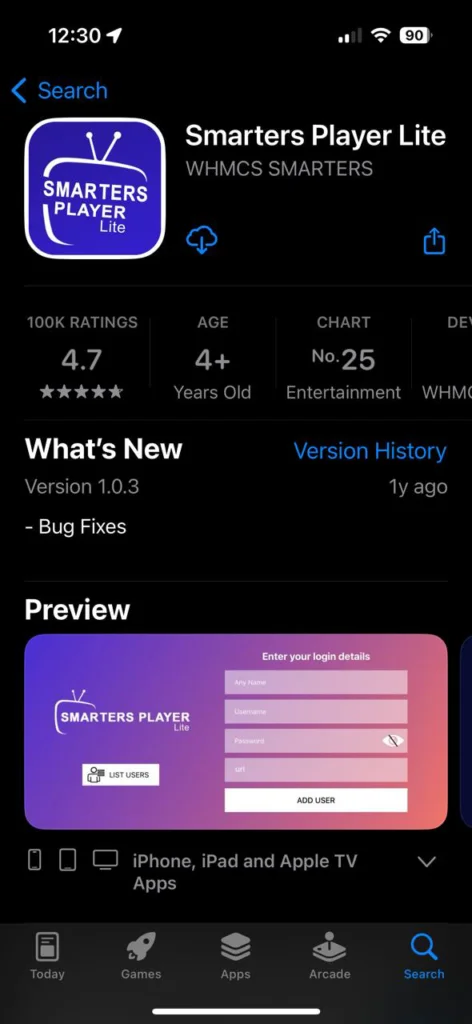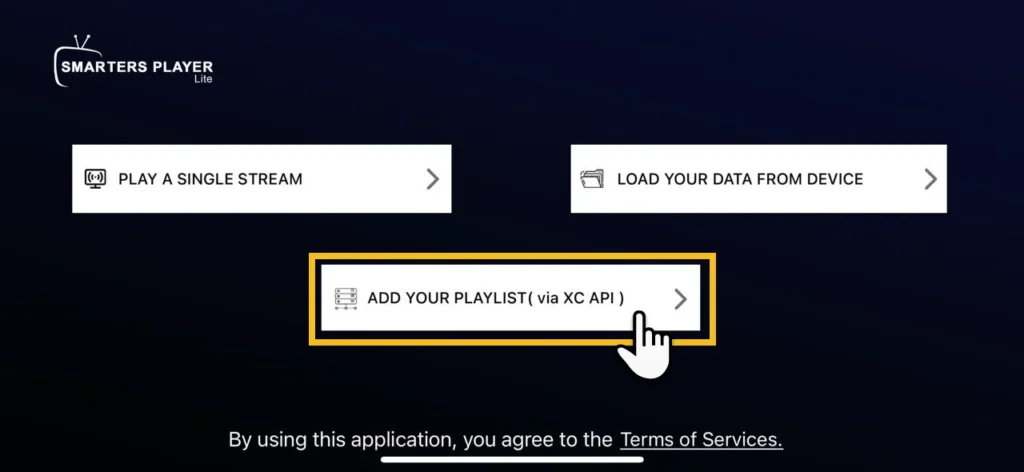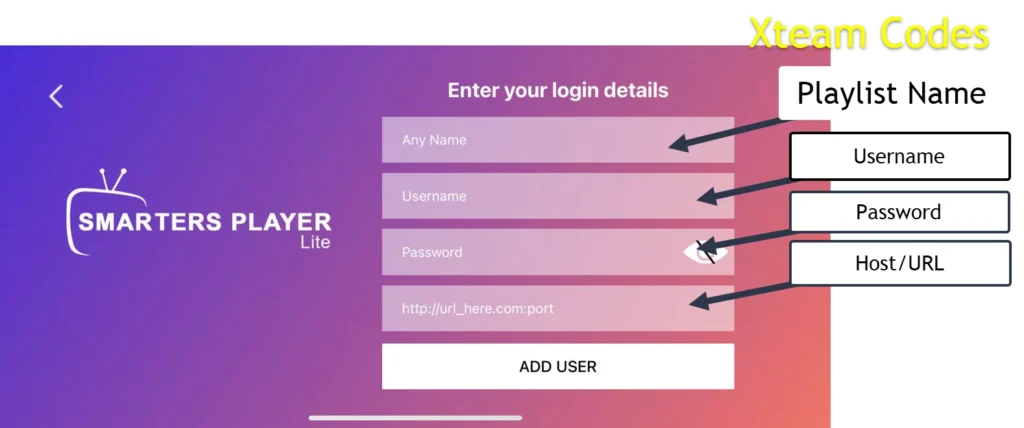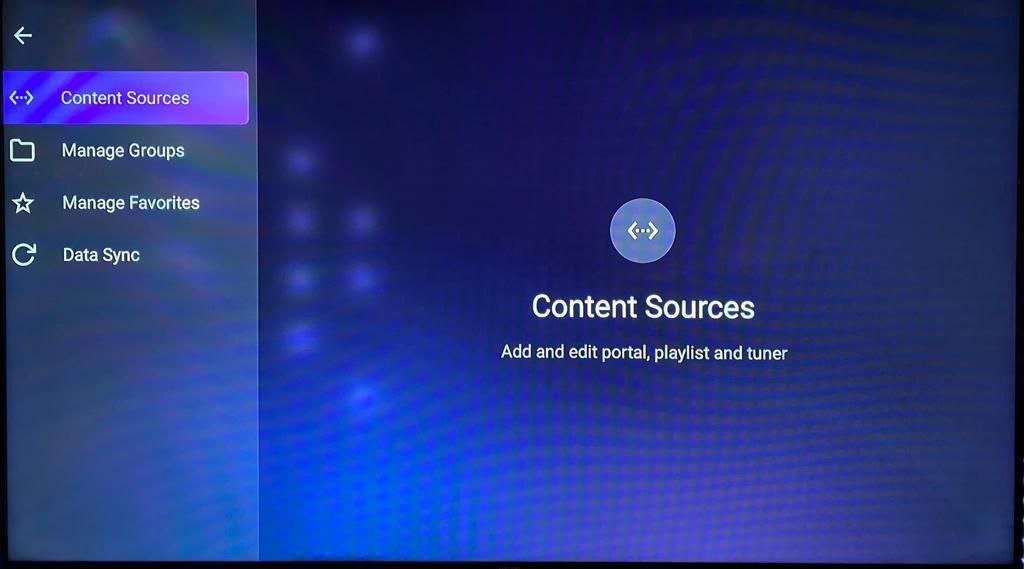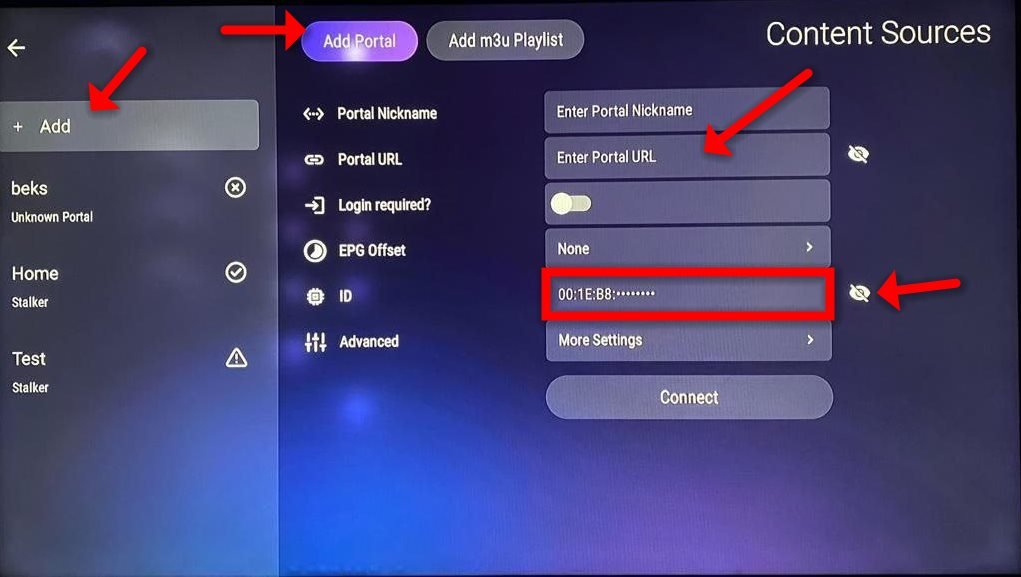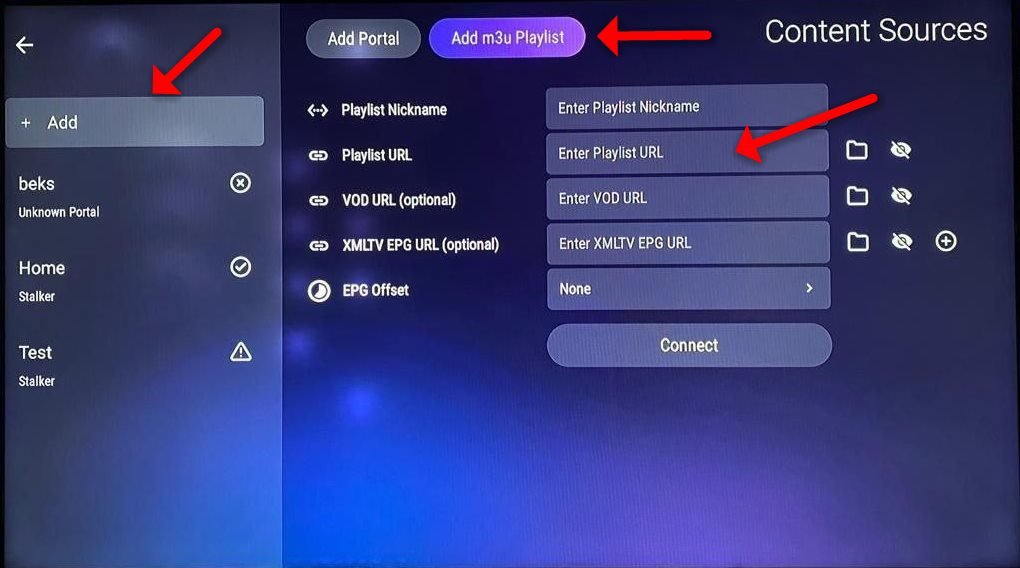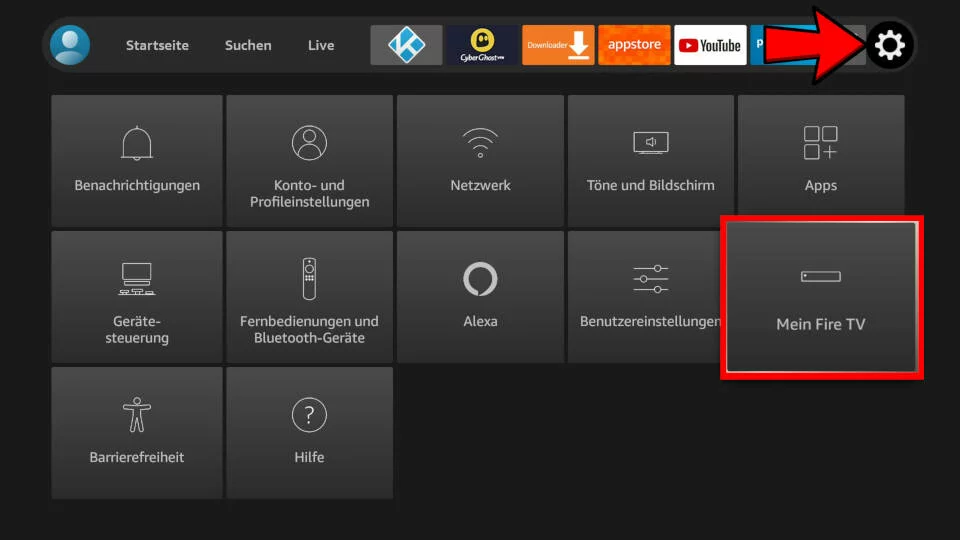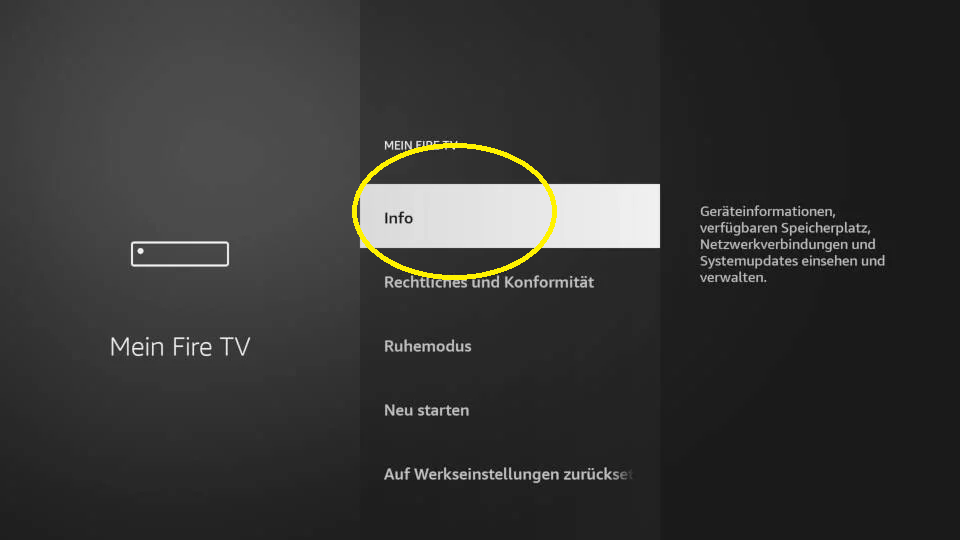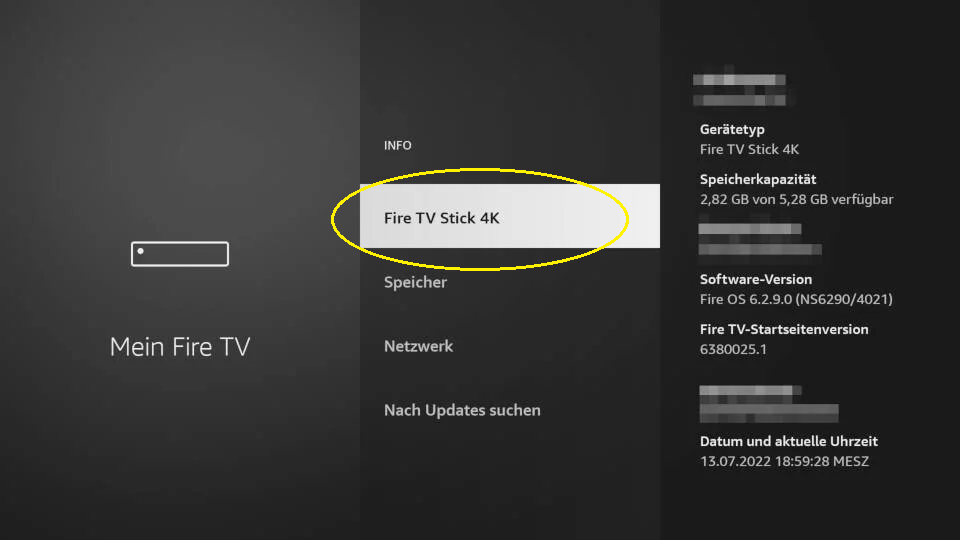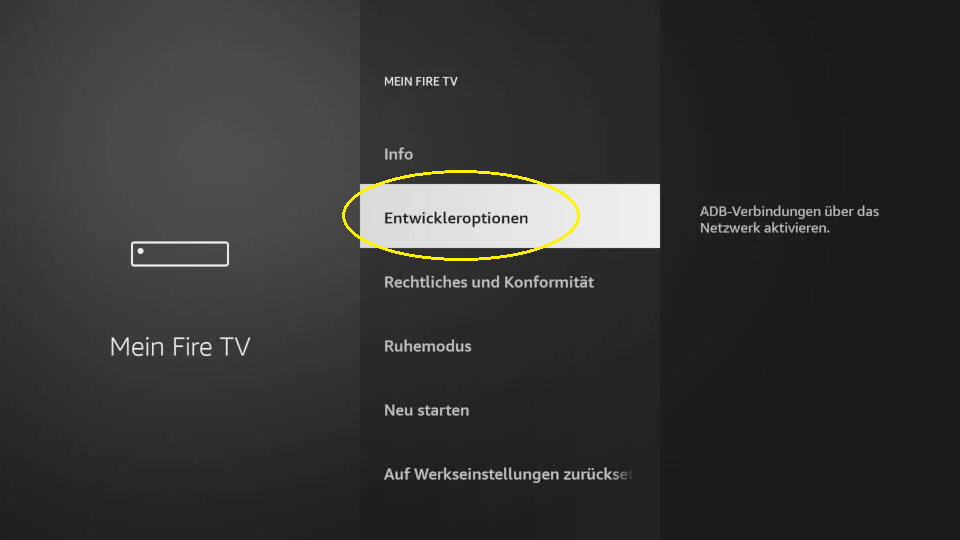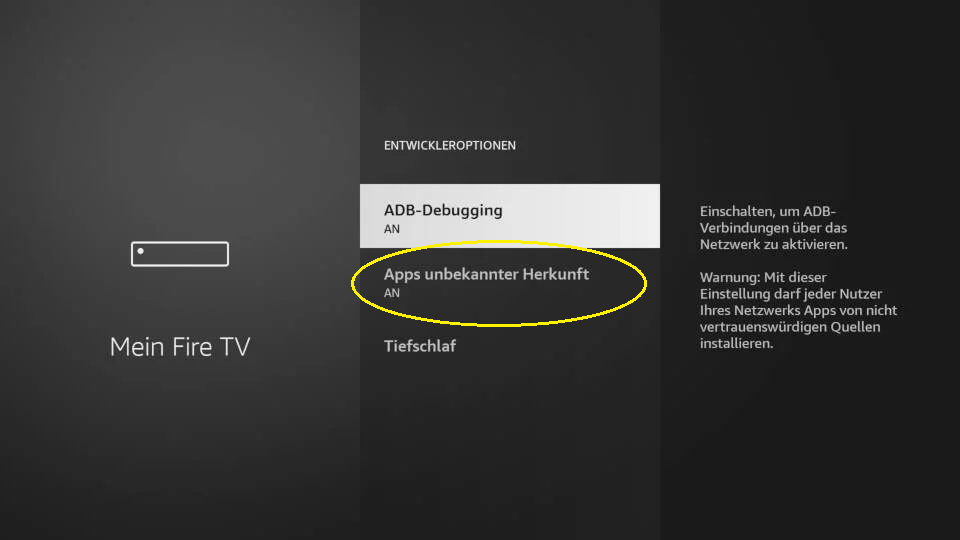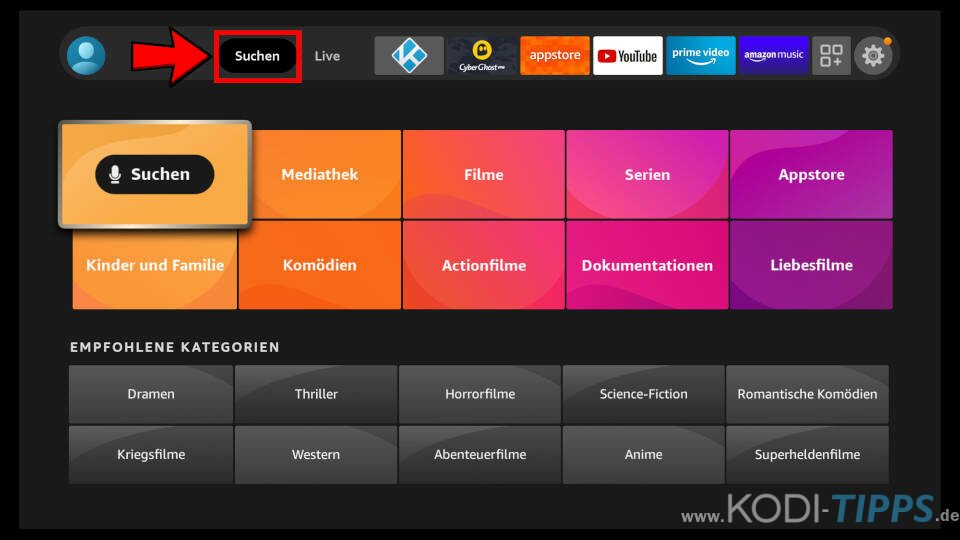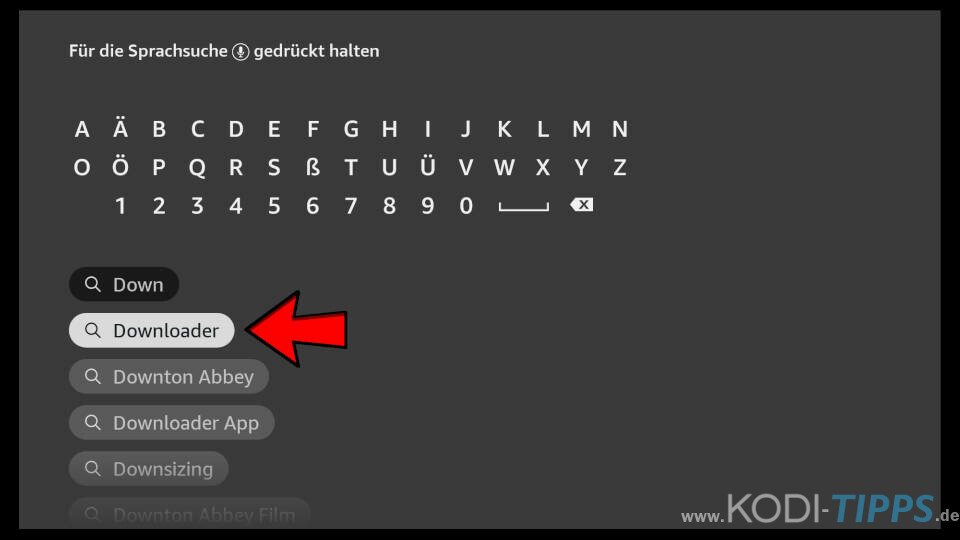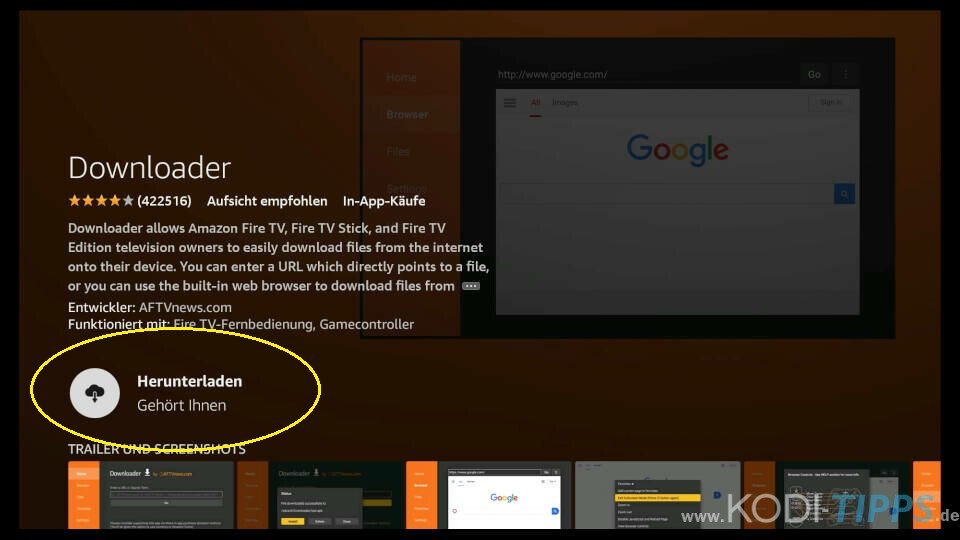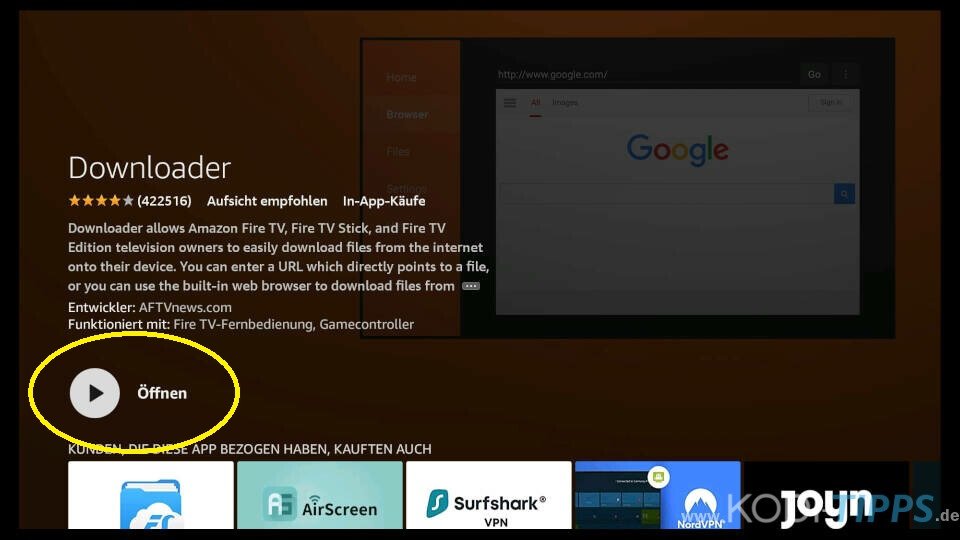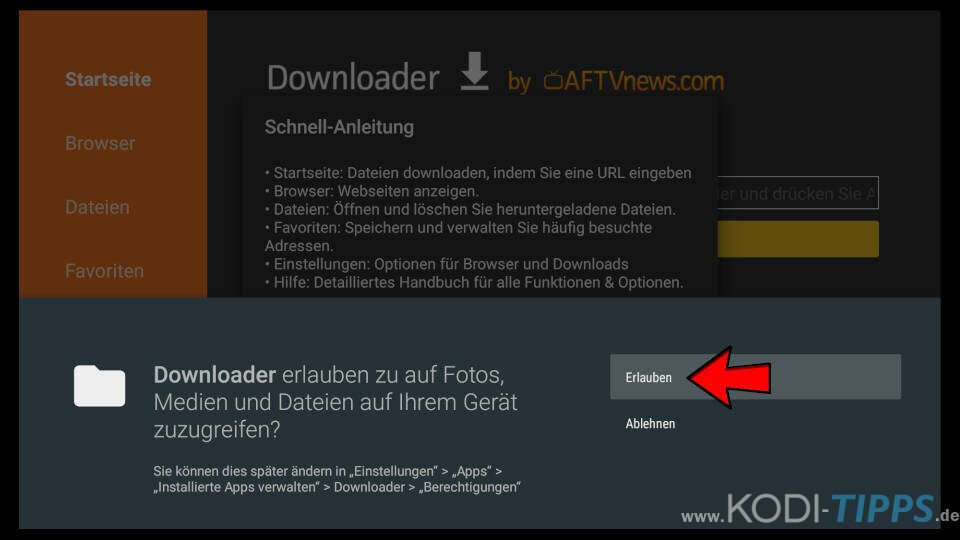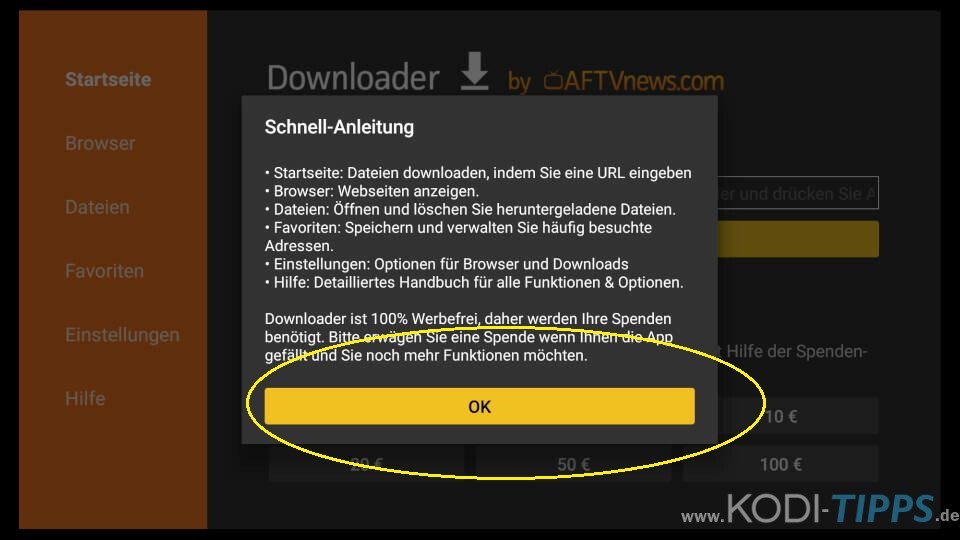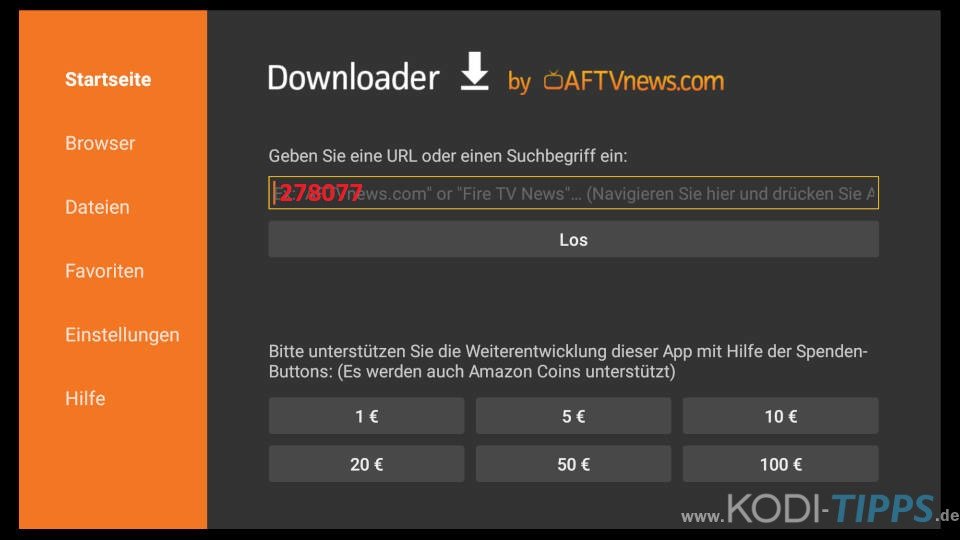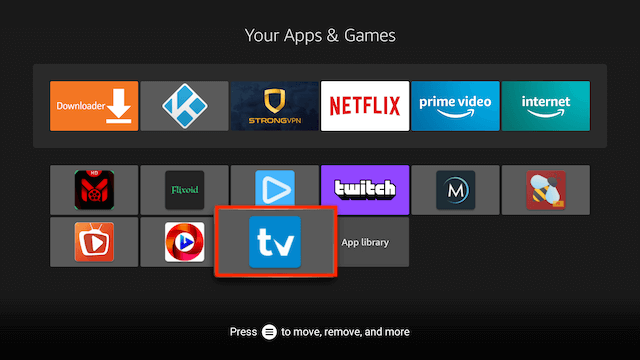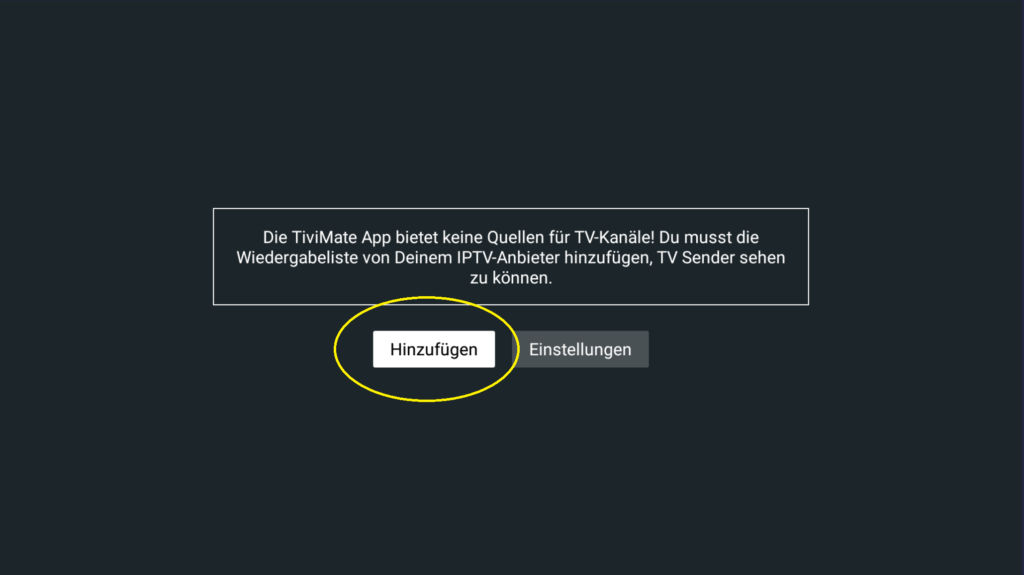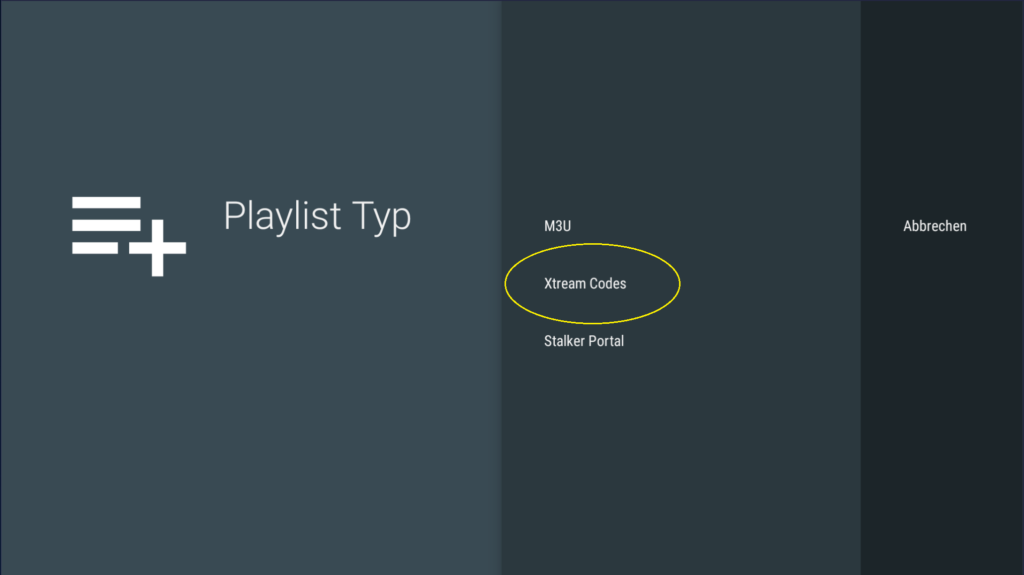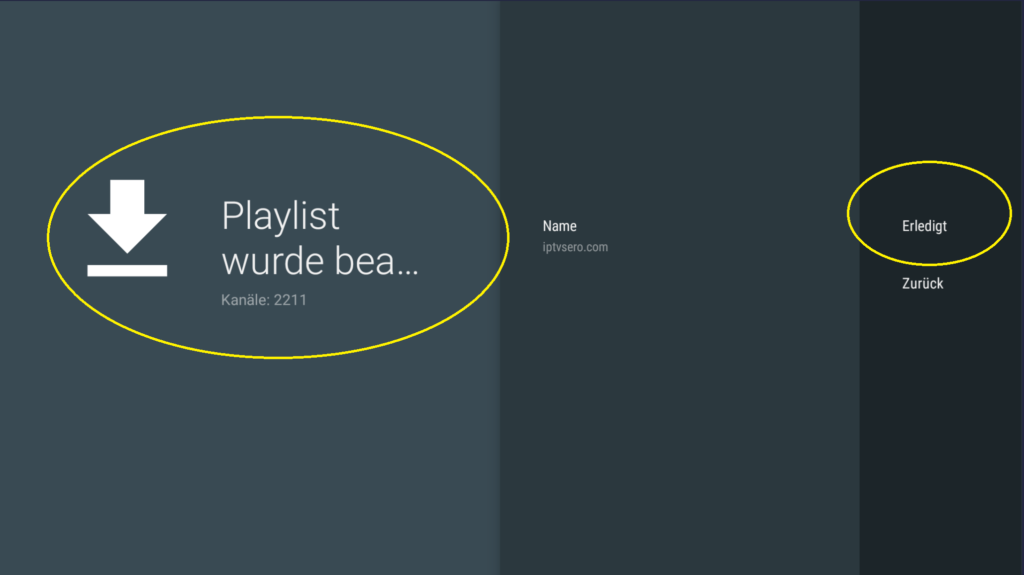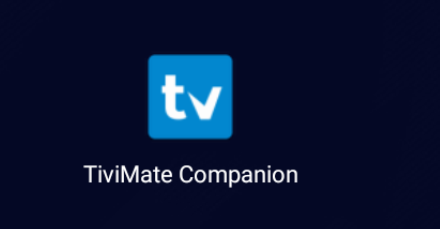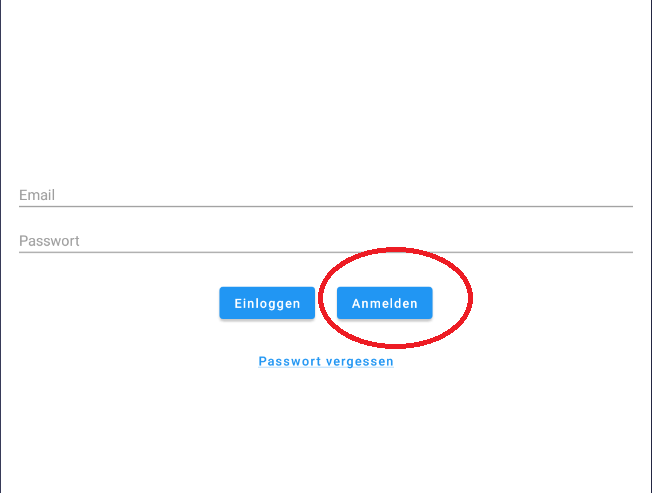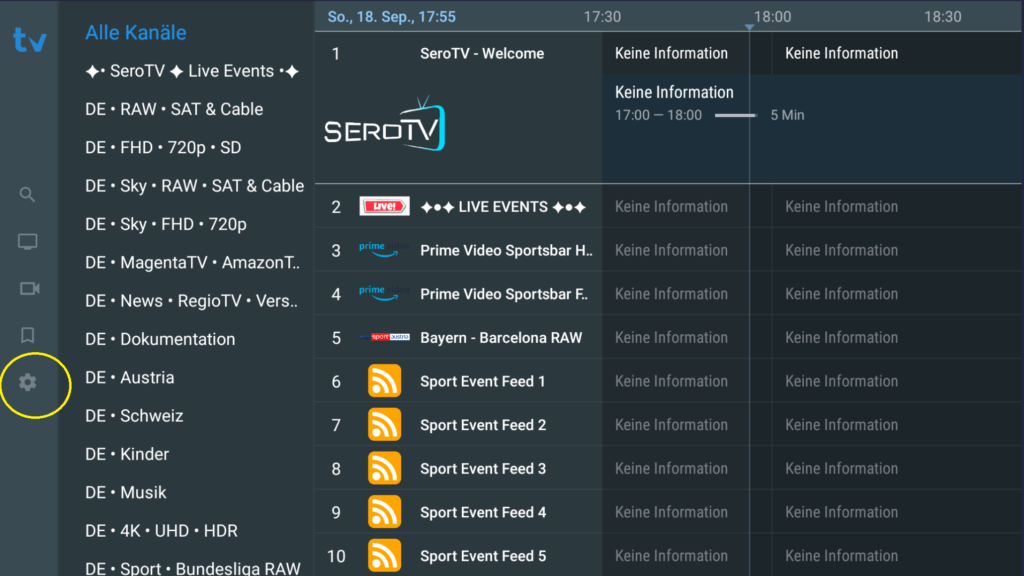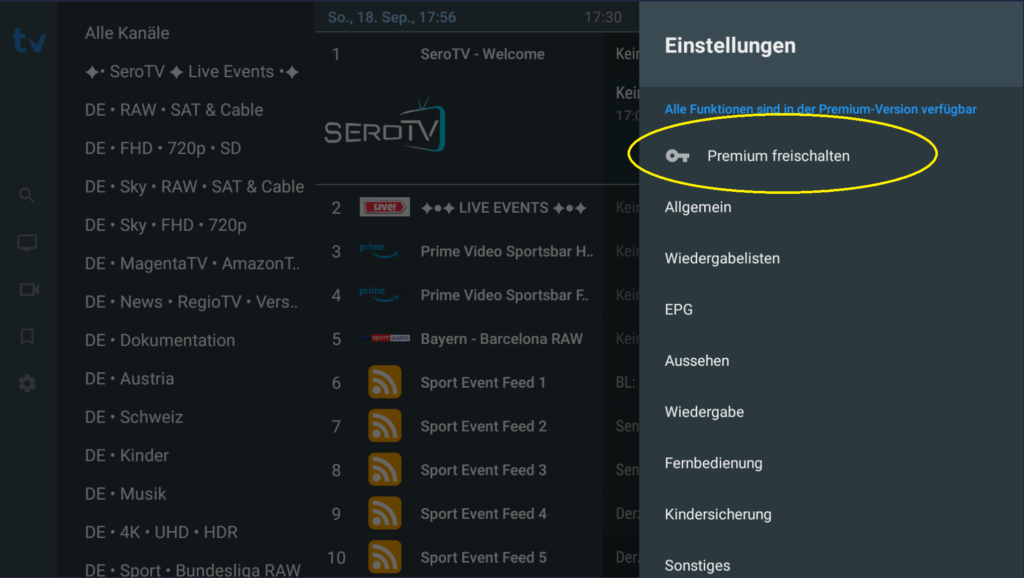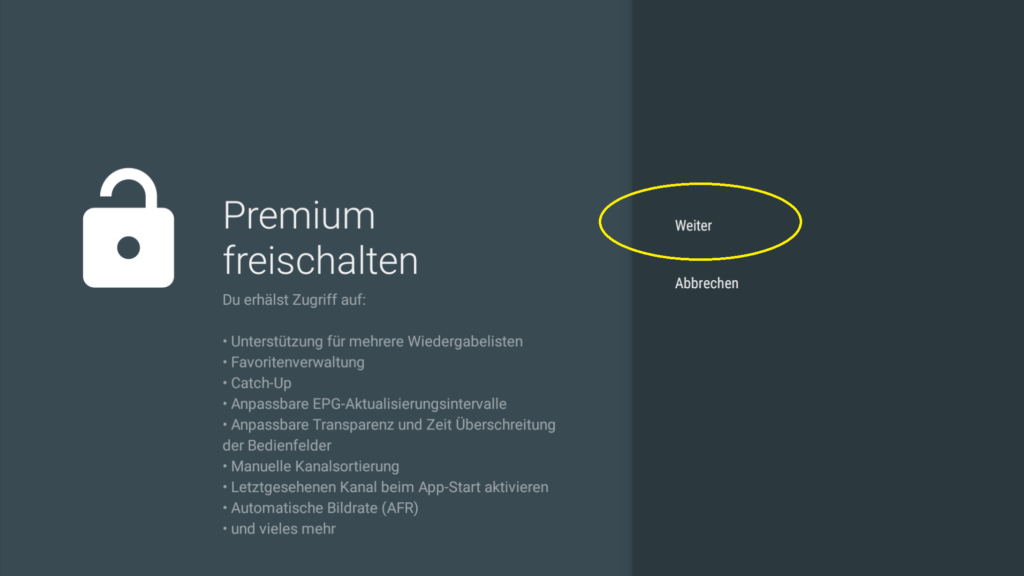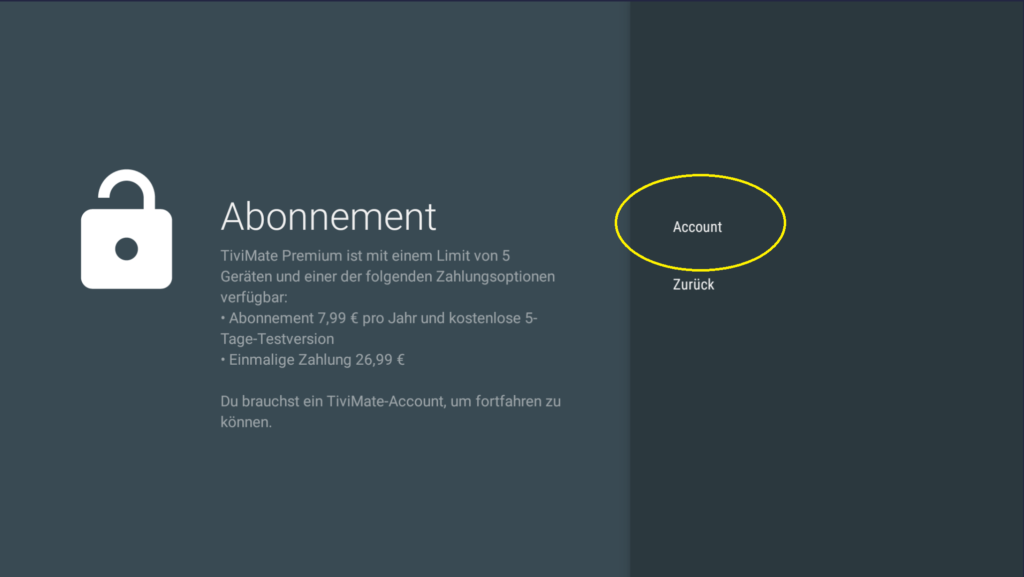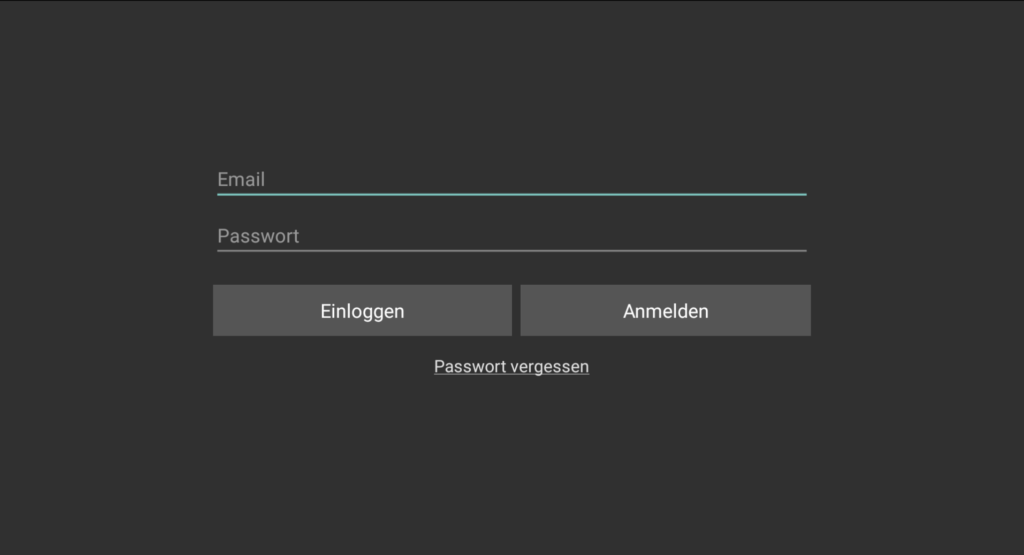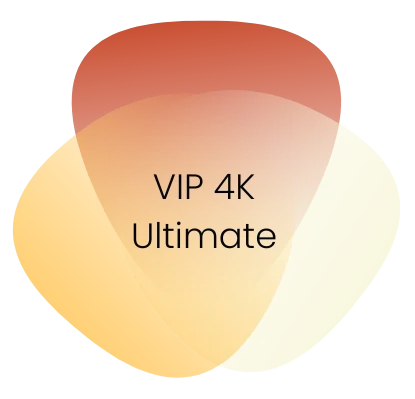Wenn Sie ein normales Android-Gerät haben, überspringen Sie die FireTV-Installation und installieren Sie Tivimate direkt aus dem Google Play Store. Folgen Sie dann den Anweisungen ab Punkt 17
Aktivieren Sie die Entwickleroptionen auf Ihrem FireTV-Gerät
Egal ob Sie einen FireTV Stick oder FireCube haben, wählen Sie einfach Ihr Gerät aus.
Bitte schalten Sie „Apps aus unbekannten Quellen auf EIN!“
Sobald Sie das haben, müssen Sie die Downloader-App installieren. Gehen Sie einfach zum FireTV-Hauptmenü, suchen Sie nach „Downloader“ und installieren Sie dann die App.
Bitte starten Sie jetzt die App!
Bitte drücken Sie „Zulassen“. Wenn Sie solche Apps installieren, müssen Sie „Zulassen“ drücken, sonst funktionieren die Apps nicht richtig!
ACHTUNG NEUER EINTRITTSCODE ZUM DOWNLOAD!
OK drücken und diesen Code in das URL Feld eingeben: 250931
Anschließend einfach die App installieren und entweder direkt oder im Hauptmenü die App starten.
APP starten:
Fügen Sie eine Wiedergabeliste hinzu und wählen Sie immer den Wiedergabelistentyp „Xtream Codes“ aus.
Tragen Sie hier die Daten ein, die Sie nach dem Kauf erhalten haben (klicken Sie im Webshop auf Dienste -> Meine IPTV Produkte -> klicken Sie auf den Namen Ihrer Bestellung)
Server-URL mit Port – Benutzername – Passwort – Bitte lassen Sie „VOD einschließen“ ausgewählt, VODs sind Filme und Serien.
Drücken Sie dann auf „Weiter“.
Ihre Playlist wird nun hinzugefügt. Dies kann einen Moment dauern. Anschließend können Sie ihr einen Namen geben und auf „Fertig“ klicken.
Deine Playlist sollte nun aktiv sein und du solltest die Kanalübersicht sehen, aber das ist noch nicht alles. Ohne Tivimate Premium kannst du keine Filme oder Serien ansehen.
Bitte installiere die Tivimate Companion-App auf einem Android-Telefon oder einem Android-Emulator wie BlueStacks.
Starten Sie die Tivimate Companion-App und wählen Sie „Anmelden“, dann müssen Sie sich registrieren!
Bitte schließe ein Abonnement ab, egal ob jährlich oder lebenslang – lebenslang heißt für immer!
Bezahlt wird mit Google Play Guthaben, Paypal oder anderen Zahlungsmethoden.
Nachdem Sie das Abonnement gekauft haben, gehen Sie wie folgt vor:
Auf Deinem FireTV Gerät gehst Du in der Tivimate App zu den Einstellungen, drücke dazu in der Senderübersicht einmal die Zurück-Taste
Gehen Sie zu „Premium aktivieren“, drücken Sie „Weiter“ und wählen Sie dann „Konto“
Tragen Sie hier nun Ihre Accountdaten ein, mit denen Sie sich bei Tivimate Companion registriert haben, drücken Sie anschließend auf „Weiter“ und „Gerät aktivieren“, dann sind Sie fertig.
Viel Spaß mit Tivimate!
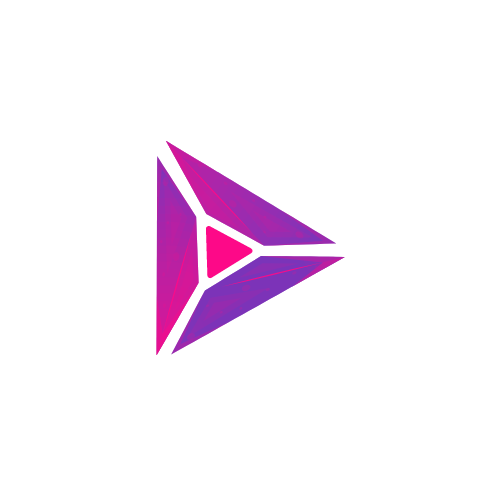



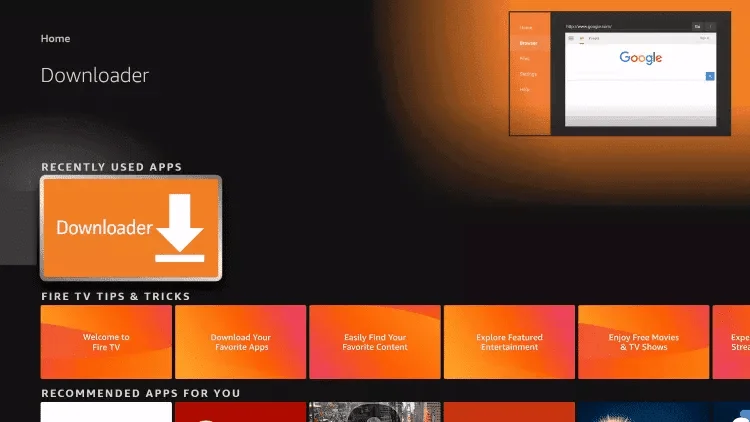











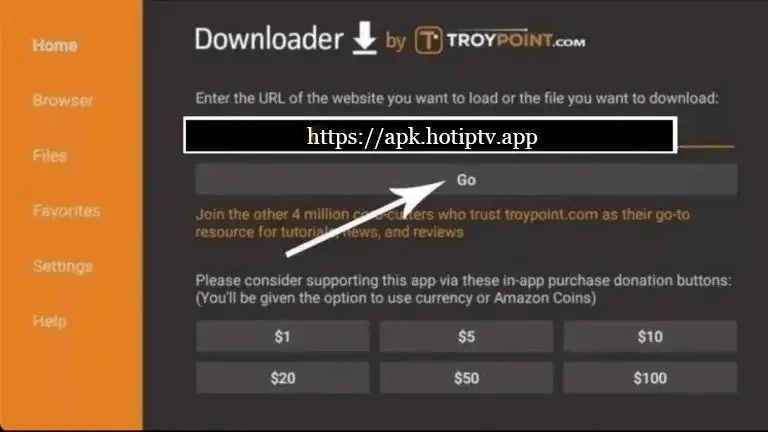



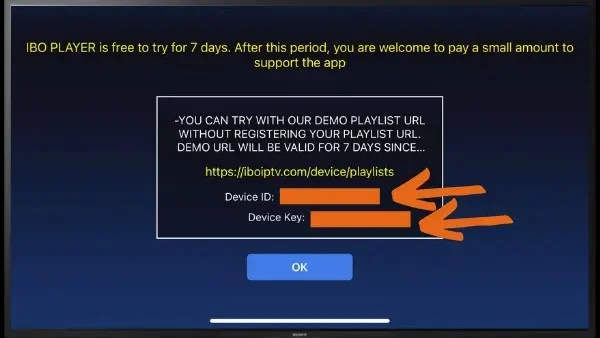
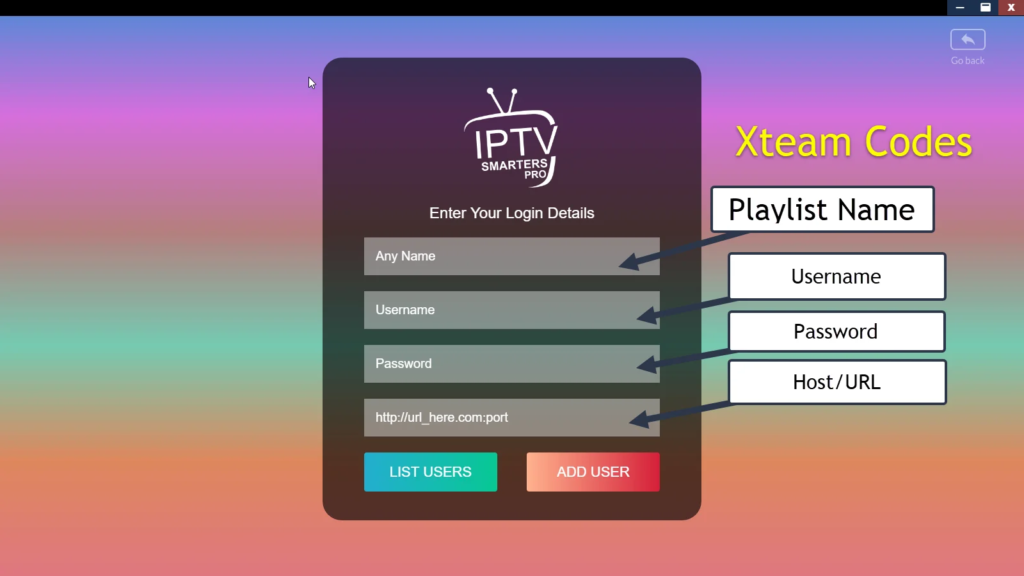
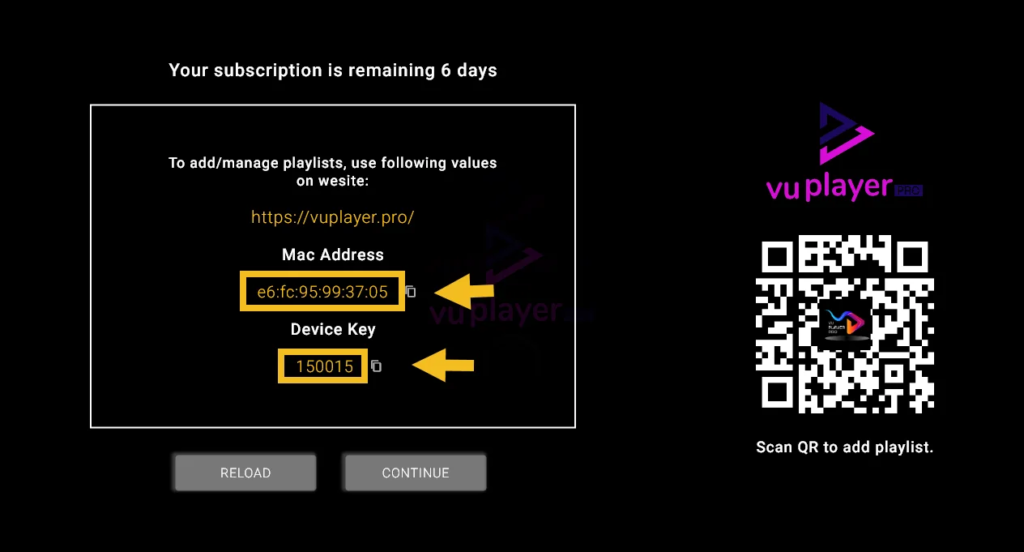 Klicken Sie auf den Link
Klicken Sie auf den Link 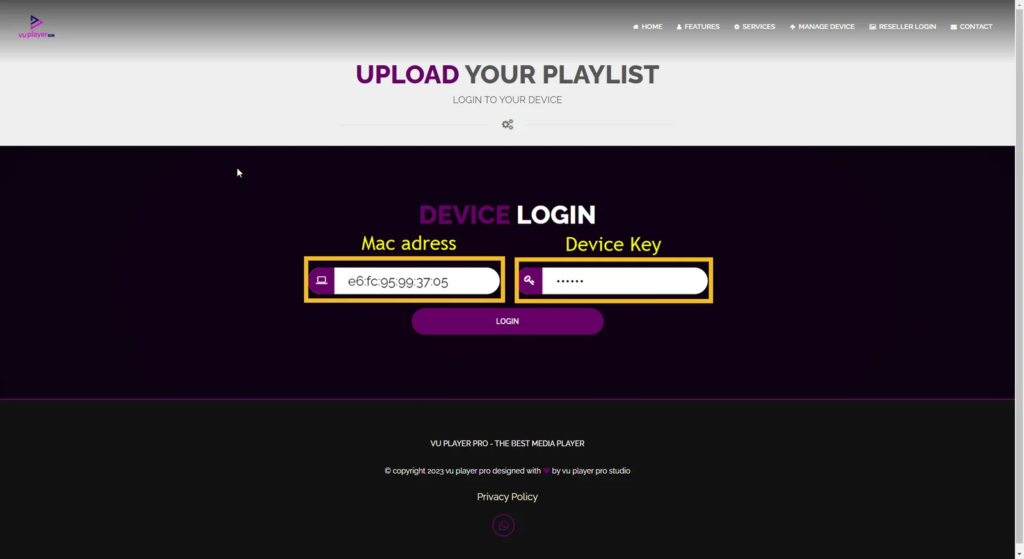 Klicken Sie auf „Wiedergabeliste hinzufügen“
Klicken Sie auf „Wiedergabeliste hinzufügen“
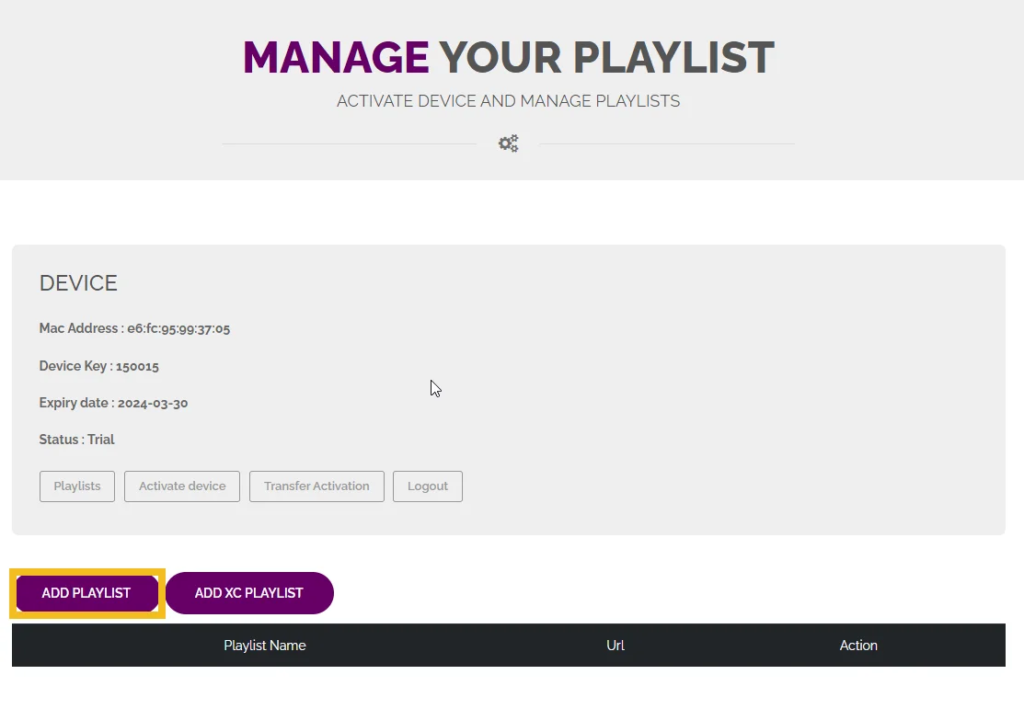 Fügen Sie den von Streamisly bereitgestellten M3U-Link ein und klicken Sie auf „Speichern“:
Fügen Sie den von Streamisly bereitgestellten M3U-Link ein und klicken Sie auf „Speichern“:
 Kehren Sie zur App zurück und klicken Sie auf „Neu laden“
Kehren Sie zur App zurück und klicken Sie auf „Neu laden“
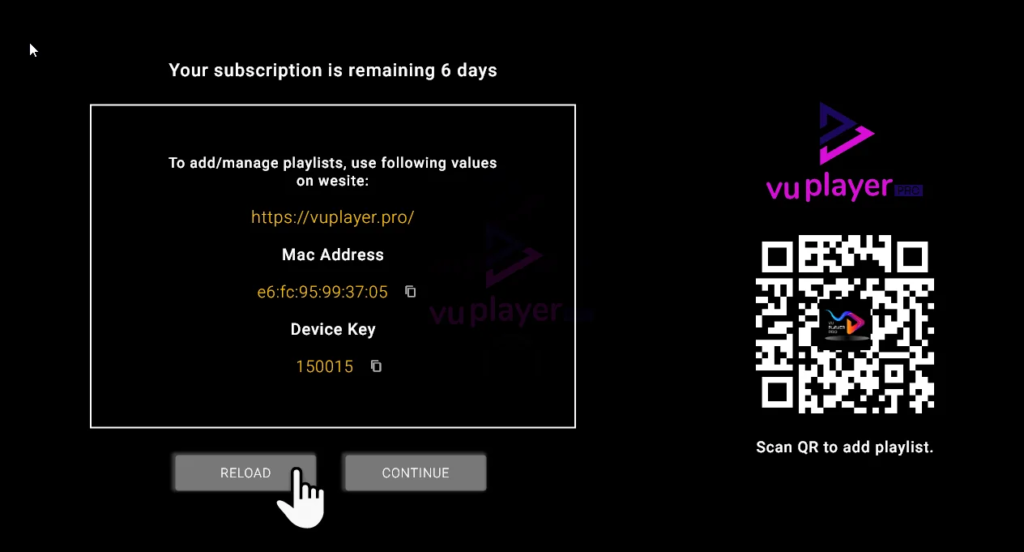 Erledigt
Erledigt